Сохранить интересный момент или сделать снимок с экрана смартфона Honor 10 Lite может понадобиться в различных ситуациях. Например, вы хотите поделиться с друзьями результатами вашей игры или сохранить важные данные с веб-страницы, чтобы в будущем обратиться к ним. В этой статье мы расскажем вам, как сделать скриншот на Honor 10 Lite.
Процесс снятия скриншота на смартфоне Honor 10 Lite довольно прост и займет всего несколько секунд. Вам потребуется использовать сочетание кнопок, чтобы получить желаемый результат. Не волнуйтесь, это очень просто!
Для начала выберите экран, который вы хотите зафиксировать. Затем нажмите одновременно на кнопку "Громкость вниз" и кнопку "Включение/выключение". Сохранение скриншота произойдет мгновенно с звуковым сигналом и вспышкой. Теперь ваш скриншот сохранен в памяти устройства и готов к использованию.
Не забудьте, что снятые скриншоты будут сохранены в папке "Галерея" или "Фотографии" на вашем смартфоне Honor 10 Lite. Вы сможете открыть их в любое удобное время, а также делиться скриншотами с друзьями через социальные сети или мессенджеры.
Скриншот на Honor 10 Lite: необходимость и преимущества
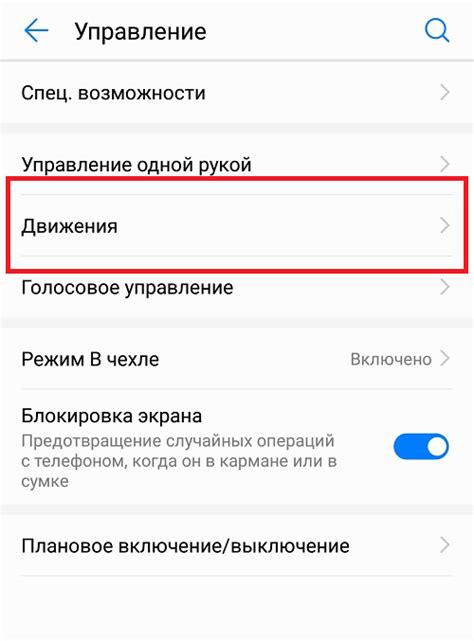
- Создание снимков экрана для отображения ошибок или проблем, с которыми вы сталкиваетесь, чтобы поделиться ими с технической поддержкой или сообществом пользователей.
- Сохранение важной информации, такой как платежные квитанции, билеты на мероприятия или важные сообщения, чтобы иметь к ним доступ в любое время.
- Захват содержимого экрана для создания инструкций или руководств, чтобы поделиться информацией с другими пользователями.
Скриншоты на Honor 10 Lite имеют несколько преимуществ:
- Простота использования: процесс создания скриншота на Honor 10 Lite легко освоить и не требует особых навыков или инструментов.
- Быстрый доступ: функция скриншота доступна прямо из интерфейса устройства, что позволяет сделать скриншот всего за несколько секунд и без необходимости устанавливать дополнительное программное обеспечение.
- Универсальность: созданные скриншоты могут быть легко сохранены и отправлены через различные приложения и сервисы, такие как социальные сети, электронная почта или мессенджеры.
- Подготовка материалов: создавая скриншоты на Honor 10 Lite, вы можете быстро подготовить материалы для презентаций, отчетов или просто для личного использования.
В итоге, функция скриншота на Honor 10 Lite является полезным инструментом, который позволяет вам легко захватывать и сохранять изображения экрана. Скриншоты могут быть использованы в различных ситуациях, будь то для отображения проблем или ошибок, сохранения важной информации или подготовки материалов. Благодаря простоте использования и доступности, скриншоты на Honor 10 Lite становятся все более популярным и полезным инструментом для пользователей.
Как сделать скриншот на Honor 10 Lite: обзор доступных методов

Сделать скриншот на Honor 10 Lite можно различными способами. Этот смартфон предлагает несколько вариантов для захвата изображений с экрана, и каждый пользователь может выбрать наиболее удобный для себя.
Вот несколько методов для создания скриншотов на Honor 10 Lite:
- Использование кнопок громкости и питания. Чтобы сделать скриншот, одновременно нажмите и удерживайте кнопки громкости вниз и питания. Скриншот будет сохранен в галерее вашего устройства.
- Использование режима "Скриншот с трех пальцев". В настройках смартфона найдите раздел "Дополнительные настройки" и выберите "Управление входами". Затем активируйте функцию "Скриншоты" и включите режим "Скриншот с трех пальцев". После этого вы сможете делать скриншоты, проводя тремя пальцами по экрану снизу вверх.
- Использование панели синяя полоска на экране. Некоторые модели Honor 10 Lite имеют специальную панель, которую можно вызвать, проведя пальцем по экрану снизу вверх. В этой панели вы найдете кнопку для скриншота. Как только нажмете на нее, скриншот будет сохранен на устройстве.
Удобство каждого из методов может зависеть от ваших предпочтений и привычек. Рекомендуется опробовать каждый из них и выбрать наиболее удобный для вас.
Метод 1: Использование сочетания кнопок

Скриншот на Honor 10 Lite можно сделать с помощью сочетания кнопок, что очень удобно и быстро. Следуйте инструкциям:
| Шаг 1: | Откройте экран или приложение, из которого хотите сделать скриншот. |
| Шаг 2: | Убедитесь, что настройки блокировки экрана позволяют сделать скриншот. Если эта функция отключена, включите ее в настройках устройства. |
| Шаг 3: | Нажмите одновременно и на короткое время кнопки уменьшения громкости и включения/блокировки экрана. |
| Шаг 4: | После нажатия кнопок вы услышите звуковой сигнал и увидите вспышку на экране. Это означает, что скриншот успешно сделан. |
| Шаг 5: | Введите галерею, где хранятся все ваши скриншоты. Там вы найдете последний сделанный скриншот и сможете его просмотреть или поделиться им в социальных сетях. |
Теперь вы знаете, как сделать скриншот на Honor 10 Lite с помощью сочетания кнопок. Этот способ универсален и работает на большинстве Android-устройств. Если у вас возникнут проблемы или вопросы, обратитесь к инструкции пользователя для вашего устройства или обратитесь в службу поддержки Honor.
Метод 2: Использование жестового управления
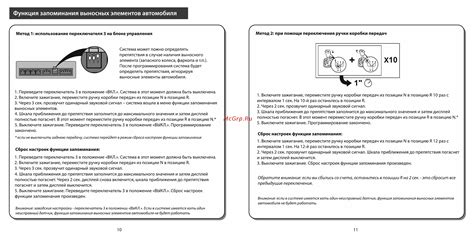
Шаги по использованию жестового управления для создания скриншота на Honor 10 Lite:
- На главном экране смахните двумя пальцами вниз, чтобы открыть панель уведомлений.
- Нажмите на кнопку "Настройки" (иконка шестеренки) в правом верхнем углу панели уведомлений.
- Прокрутите вниз и выберите пункт "Интеллектуальное управление".
- В меню "Интеллектуальное управление" выберите пункт "Жесты и движения".
- Настройте функцию скриншота в разделе "Жесты с четырьмя пальцами".
- Теперь, чтобы создать скриншот, просто проведите четырьмя пальцами по экрану снизу вверх.
- Скриншот будет сохранен в галерее устройства.
Использование жестового управления для создания скриншота на Honor 10 Lite - простой и удобный способ захвата изображений на вашем смартфоне.
Метод 3: Использование встроенной функции скриншотов
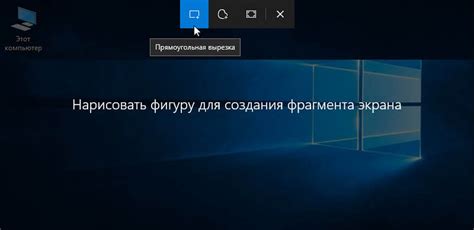
Если вы хотите воспользоваться встроенной функцией скриншотов на Honor 10 Lite, следуйте этим шагам:
- Откройте экран, который вы хотите сделать скриншот.
- Нажмите одновременно две физические кнопки: кнопку уменьшения громкости и кнопку включения/выключения.
- Удерживайте эти кнопки нажатыми в течение нескольких секунд, пока экран мигнет и вы услышите звук камеры, что означает, что скриншот сохранен.
Сделанный скриншот будет доступен в галерее вашего устройства. Вы можете просмотреть его, отправить через приложение или поделиться с друзьями.
Используя встроенную функцию скриншотов, вы можете легко сохранить интересные моменты с вашего Honor 10 Lite и делиться ими с другими.
Шаги по созданию скриншота методом сочетания кнопок
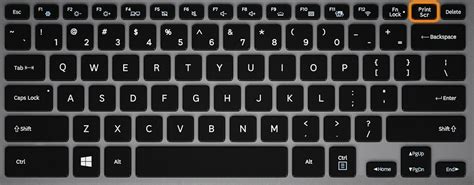
- Найдите на вашем смартфоне Honor 10 Lite нужное содержимое, которое вы хотите сохранить в виде скриншота.
- Нажмите и удерживайте одновременно две клавиши: клавишу уменьшения громкости (находится на левом краю телефона) и кнопку питания (расположена справа на телефоне).
- Сразу после этого вы должны увидеть анимацию, а также слышать звуковой сигнал, что означает успешное создание скриншота.
- Откройте приложение "Галерея", чтобы найти скриншот. Во вкладке "Скриншоты" вы сможете найти последний сделанный снимок экрана.
- Теперь вы можете редактировать сохраненный скриншот или поделиться им с другими людьми через социальные сети, электронную почту и другие платформы.
Шаги по созданию скриншота методом жестового управления
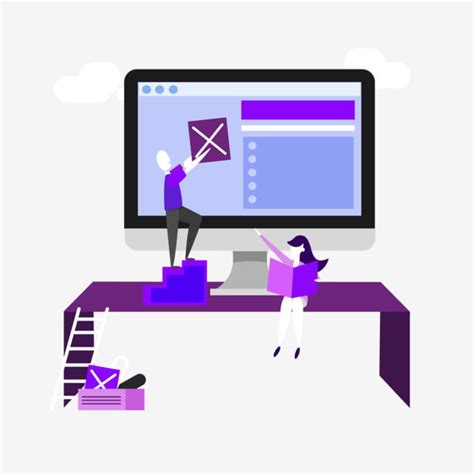
Сделать скриншот на Honor 10 Lite очень просто с помощью жестового управления. Следуйте этим шагам, чтобы захватить нужный момент экрана.
- Перейдите на экран, который вы хотите сделать скриншотом.
- Разместите палец на правой стороне экрана и легким движением проведите его отправо налево. Подобно свайпу, только более короткому.
- В то время как проводите палец по экрану, вы увидите анимацию и слышите звук завершенного скриншота.
- Скриншот будет сохранен автоматически в галерее вашего телефона.
Теперь вы знаете, как создать скриншот на Honor 10 Lite с помощью жестового управления. Это простой и удобный способ захвата экрана без дополнительных кнопок или комбинаций. Удачного использования!
Шаги по созданию скриншота с использованием встроенной функции

Сделать скриншот на Honor 10 Lite можно с помощью встроенной функции. Для этого вам понадобится выполнить следующие шаги:
| Шаг 1: | Откройте экран или приложение, содержимое которого вы хотите запечатлеть в скриншоте. |
| Шаг 2: | Нажмите одновременно на кнопку включения/выключения и кнопку уменьшения громкости. |
| Шаг 3: | Устройство произведет звуковой сигнал и экран мигнет, указывая на успешное создание скриншота. |
Ваш скриншот будет сохранен в галерее вашего Honor 10 Lite. Вы сможете найти его в папке "Скриншоты". Теперь вы можете поделиться скриншотом с друзьями или использовать его для других целей.
Убедитесь, что в вашем устройстве включена функция создания скриншотов и уровень громкости достаточно высок для получения качественного изображения. Также обратите внимание, что процесс создания скриншота может отличаться в зависимости от версии операционной системы и пользовательского интерфейса вашего Honor 10 Lite.
Создание скриншота на Honor 10 Lite: полезные советы и рекомендации

Метод | Описание | Сочетание клавиш |
1. Через сочетание клавиш | Этот метод является самым простым и быстрым способом сделать скриншот на Honor 10 Lite. | Удерживайте одновременно кнопку "Громкость в низ" и кнопку "Блокировка экрана". |
2. Через меню уведомлений | Если вы не можете воспользоваться сочетанием клавиш, вы можете воспользоваться функцией скриншота из меню уведомлений. | Откройте меню уведомлений, найдите иконку "Скриншот" и нажмите на нее. |
3. Через шторку быстрого доступа | Если вам удобнее использовать шторку быстрого доступа, вы также можете найти там функцию скриншота. | Откройте шторку быстрого доступа, найдите иконку "Скриншот" и нажмите на нее. |
После сделанного скриншота вы можете найти его в галерее вашего Honor 10 Lite. Оттуда вы сможете просмотреть, отправить или поделиться скриншотом по своему усмотрению.
Надеемся, что эта инструкция помогла вам научиться создавать скриншоты на Honor 10 Lite. Теперь вы сможете легко и быстро зафиксировать нужную информацию и делиться ей с другими.